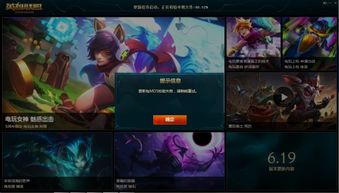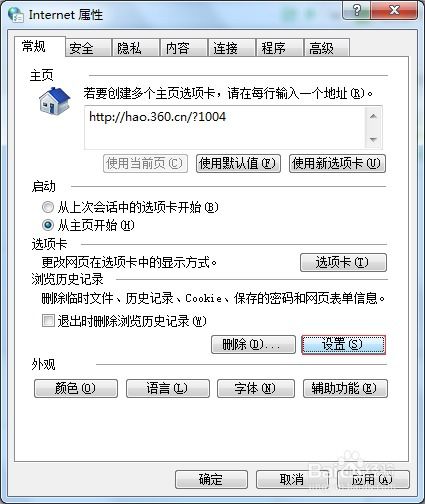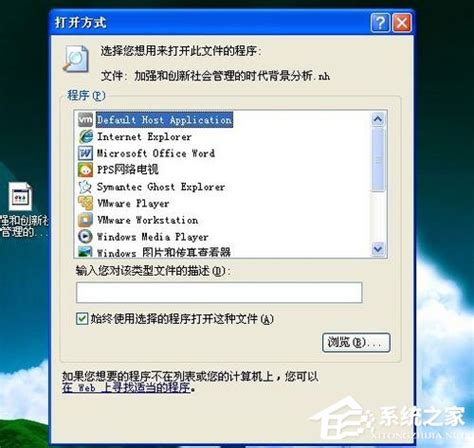轻松掌握:如何打开并查看.md文件
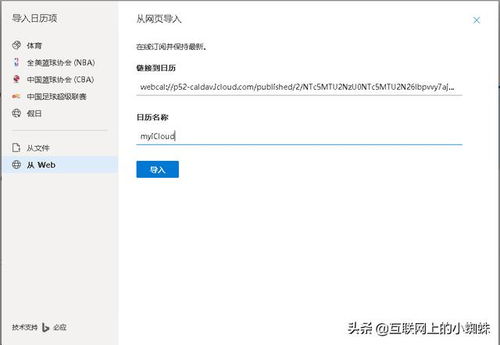
在当今的数字化时代,我们经常会遇到各种各样的文件扩展名,每一种扩展名都代表着文件的特定类型和内容格式。其中,.md文件作为一种轻量级标记语言文件,因其简洁、易读和易写的特性,在文档编写、笔记记录、代码注释等领域得到了广泛应用。特别是对于程序员、作家、学生以及任何需要频繁撰写和整理文档的人来说,.md文件已经成为不可或缺的工具。那么,如何打开并编辑.md文件呢?本文将为你提供一份全面的指南。

一、认识.md文件

.md文件,全称为Markdown文件,是一种基于纯文本的格式,它允许人们使用简单的标记语法来编写文档。这些标记语法包括但不限于标题、列表、链接、图片、代码块等。Markdown的核心理念是“易读易写”,它追求的是一种简洁而优雅的排版方式,使得文档既易于编写,又易于阅读。

二、.md文件的常见应用场景
1. 技术文档:程序员常使用Markdown来编写API文档、项目说明、技术教程等。
2. 笔记记录:学生、学者、研究人员等可以利用Markdown来整理学习笔记、研究笔记等。
3. 博客撰写:许多博客平台都支持Markdown格式,使得撰写和发布文章变得更加便捷。
4. 书籍撰写:Markdown也被用于撰写电子书和在线文档,如GitBook等平台。
三、如何打开.md文件
1. 使用文本编辑器
由于.md文件是基于纯文本的,因此任何文本编辑器都可以打开并查看其内容。常见的文本编辑器包括Windows系统中的记事本(Notepad)、Notepad,macOS系统中的TextEdit(在纯文本模式下),以及跨平台的Sublime Text、Atom、VS Code等。这些编辑器不仅可以打开.md文件,还可以提供语法高亮等功能,使得Markdown标记更加清晰易读。
(1)记事本(Notepad):在Windows系统中,右键点击.md文件,选择“打开方式”,然后选择“记事本”即可。但需要注意的是,记事本并不支持Markdown语法高亮。
(2)Notepad:Notepad是一款功能强大的文本编辑器,支持多种编程语言的语法高亮。安装Notepad后,可以直接双击.md文件来打开,或者右键点击文件选择“用Notepad打开”。
(3)TextEdit(macOS):在macOS系统中,TextEdit默认以富文本模式打开文件。要打开.md文件并保持其纯文本格式,可以右键点击文件,选择“打开方式”,然后选择“TextEdit”,并在TextEdit的“格式”菜单中选择“使是纯文本”。
(4)Sublime Text、Atom、VS Code:这些编辑器都支持Markdown语法高亮和实时预览功能。安装相应的编辑器后,可以直接双击.md文件来打开,或者通过编辑器内的“文件”菜单选择“打开文件”来导入.md文件。
2. 使用Markdown编辑器
除了文本编辑器外,还有许多专门为Markdown设计的编辑器,它们提供了更加丰富的功能和更好的使用体验。这些编辑器通常包括实时预览、语法高亮、自动完成、快捷键操作等功能,使得Markdown文档的编写和排版变得更加高效。
(1)Typora:Typora是一款功能强大的Markdown编辑器,它采用了所见即所得(WYSIWYG)的编辑模式,即你在编辑器中输入Markdown标记时,可以实时看到文档的排版效果。Typora还支持多种主题、导出为多种格式(如PDF、Word、HTML等)以及云同步等功能。
(2)StackEdit:StackEdit是一款基于Web的Markdown编辑器,它支持实时预览、自动完成、快捷键操作等功能。此外,StackEdit还支持与Google Drive、Dropbox等云存储服务同步,方便你在多个设备上访问和编辑文档。
(3)Bear:Bear是一款适用于macOS和iOS的Markdown笔记应用,它提供了简洁的界面和强大的功能,如标签管理、全文搜索、快捷键操作等。Bear还支持与iCloud同步,方便你在不同设备之间同步笔记。
(4)OneNote:虽然OneNote本身不是专门为Markdown设计的编辑器,但它支持Markdown格式的导入和导出。这意味着你可以在其他Markdown编辑器中编写文档,然后将其导入到OneNote中进行整理和管理。OneNote还提供了丰富的笔记管理功能,如分区、页面、标签等,使得文档的整理变得更加便捷。
四、如何编辑.md文件
打开.md文件后,你就可以开始编辑了。编辑Markdown文档的基本步骤与编写普通文本文件类似,但你需要掌握一些Markdown的标记语法来格式化你的文档。这些标记语法通常包括标题、列表、链接、图片、代码块等。你可以在Markdown编辑器的帮助文档或在线教程中查找这些语法的具体用法。
五、总结
.md文件作为一种轻量级标记语言文件,具有简洁、易读、易写的特点,在文档编写、笔记记录、代码注释等领域得到了广泛应用。要打开并编辑.md文件,你可以使用文本编辑器(如记事本、Notepad、TextEdit等)或Markdown编辑器(如Typora、StackEdit、Bear等)。这些编辑器提供了丰富的功能和更好的使用体验,使得Markdown文档的编写和排版变得更加高效。掌握Markdown的标记语法是编辑Markdown文档的基础,你可以通过查阅编辑器的帮助文档或在线教程来学习这些语法。希望这篇指南能帮助你更好地理解和使用.md文件。
-
 掌握查看文件MD5码的快速方法资讯攻略11-27
掌握查看文件MD5码的快速方法资讯攻略11-27 -
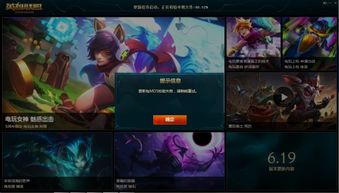 英雄联盟更新包MD5校验失败解决方案资讯攻略11-22
英雄联盟更新包MD5校验失败解决方案资讯攻略11-22 -
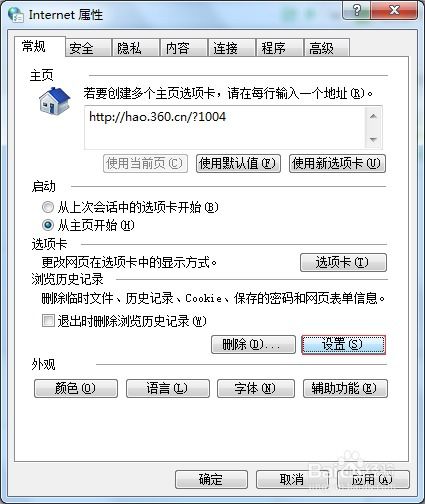 揭秘:轻松查找并查看IE浏览器中的缓存文件资讯攻略11-04
揭秘:轻松查找并查看IE浏览器中的缓存文件资讯攻略11-04 -
 如何轻松查看Adobe Illustrator CS6中的文档尺寸?资讯攻略01-19
如何轻松查看Adobe Illustrator CS6中的文档尺寸?资讯攻略01-19 -
 轻松解锁:如何打开并编辑.lrc歌词文件资讯攻略11-20
轻松解锁:如何打开并编辑.lrc歌词文件资讯攻略11-20 -
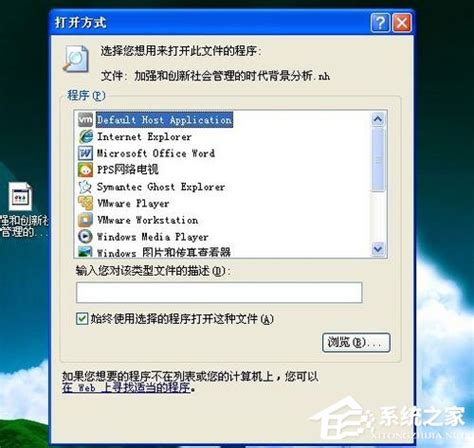 揭秘:轻松打开NH文件的实用方法资讯攻略12-06
揭秘:轻松打开NH文件的实用方法资讯攻略12-06